
Hver modell i iPhone 16-serien har en spesialisert kamerautløserknapp, referert til som kamerakontrollknappen. Denne knappen er plassert på høyre side av iPhone, mot nedre halvdel, noe som kan være noe utfordrende å få tilgang til avhengig av iPhone-modellen din og størrelsen på hendene dine.

Kamerakontrollknappen er berøringsfølsom, noe som betyr at den kan registrere både lette og harde trykk. Imidlertid kan ikke alle foretrekke denne berøringsfølsomheten. For å erkjenne dette har Apple inkludert et skjult tilgjengelighetsalternativ som lar brukere justere trykkfølsomheten til kamerakontrollknappen.
For en mer detaljert utforskning av iPhone 16s kamerakontrollbevegelser og følsomhetsinnstillinger, har vi en dedikert guide, men her er en kort oversikt:
- Trykk hardt for å åpne kameraappen fra hvilken som helst skjerm, inkludert låseskjermen.
- Når kameraappen er lansert, trykk lett (en eller to ganger) for å vise en skjult meny med innstillinger for zoom, eksponering, dybde og stil.
- Sveip til venstre og høyre for å utforske flere alternativer.
- Trykk hardt for å ta et bilde, eller trykk og hold for å ta opp en video umiddelbart.
For mer informasjon, les videre.
Justere trykket på kamerakontrollknappen på iPhone 16
Hvis du har problemer med å aktivere kamerakontrollknappen med lette trykk, kan du endre trykkfølsomhetsinnstillingene.
- Åpne Innstillinger- appen.
- Naviger til Tilgjengelighet .
- Velg Kamerakontroll i delen Fysisk og motorisk.
- Velg mellom alternativene Lettere og Fastere .
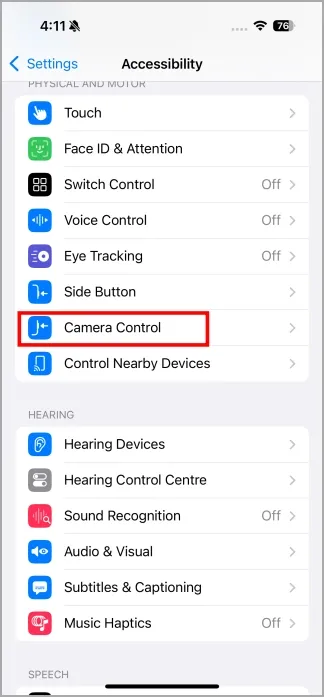
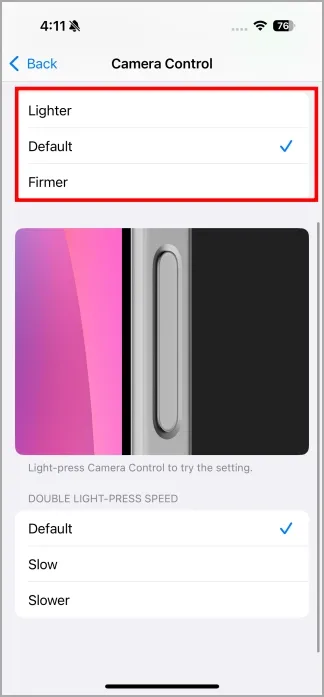
Du kan teste trykkfølsomheten med en gang uten å måtte starte Kamera-appen. Bare trykk lett eller bestemt på kamerakontrollknappen, avhengig av valget ditt, og du vil se kameraknappen lyse blått på skjermen. Dette indikerer at din presse er registrert.

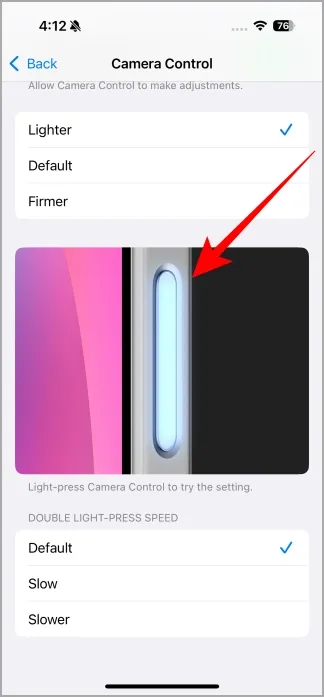
Eksperimenter med forskjellige berøringsfølsomhetsnivåer for kamerakontrollknappen for å finne den som passer deg best. Det er verdt å merke seg at kamerakontrollknappen utilsiktet kan aktiveres mens den er i lommen. Hvis du foretrekker å ikke bruke denne funksjonen, kan du deaktivere kamerakontrollknappen og velge skjermmenyen i stedet.
9 funksjoner jeg elsket i iOS 18 og 7 som savnet målet




Legg att eit svar